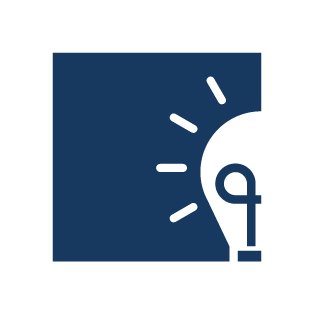Zugriffsgeschützte Bereiche
Grundsätzliches
Wenn Sie einen Webseitenbereich schützen möchten, beachten Sie bitte Folgendes: Der Zugriffsschutz wirkt immer auf Verzeichnisse. Weisen Sie zu schützenden Rubriken also immer separate Verzeichnisse zu. So schützen Sie das gewählte Verzeichnis mit all seinen Unterverzeichnissen.
Vorbereitung
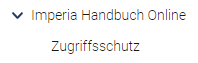
Legen Sie eine neue Rubrik an. Meistens ist es sinnvoll, unter dieser Rubrik eine weitere Unterrubrik (mit dem zu schützenden Verzeichnis) anzulegen, in der die für den Zugriffsschutz notwendigen Dokumente liegen.
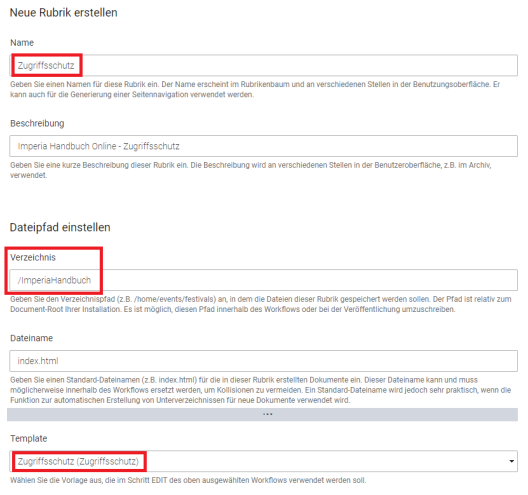
In den Rubrikeinstellungen dieser Unterrubrik wählen Sie das Template „Zugriffsschutz“ aus.
In dieser Unterrubrik legen Sie dann ein neues Dokument an. Sie sehen dann die Eingabemaske „Zugriffsschutz: Webserver-Konfiguration“ (s.u.). Nachdem Sie Ihre Einstellungen vorgenommen haben, wird das Dokument auf bekannte Weise publiziert. Es heißt automatisch „htaccess & Co.“
Nun sind alle Dokumente, die in Rubriken mit diesem Verzeichnisnamen liegen, geschützt.
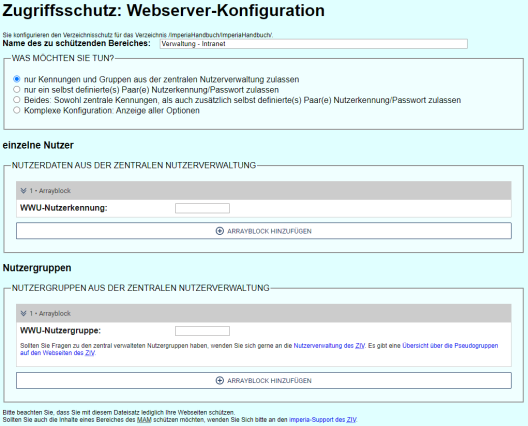
Schutzmöglichkeiten
Grundsätzlich wird vor Betreten der geschützten Seite Kennung und Passwort abgefragt. Hierbei gibt es verschiedene Möglichkeiten.
- „Kennung und Gruppen“: Es werden nur Kennung aus der zentralen Nutzerverwaltung zugelassen. Sie definieren, welche Gruppen oder Nutzer Zugang haben sollen. Für jede Nutzer- oder Gruppenkennung fügen Sie durch Anklicken auf das Plus-Symbol ein neues Element hinzu.
- Sie definieren selber eine Kennung nebst entsprechendem Passwort.
- Sie lassen beides zu: Sowohl Nutzerkennung + Passwort aus der zentralen Nutzerverwaltung als auch selbst definierte Kennung + Passwort erlauben Zugriff auf die geschützten Seiten. Dies kann sinnvoll sein, wenn Sie einen geschützten Bereich sowohl Angehörigen der Universität als auch Externen zur Verfügung stellen wollen.
- Die „Komplexe Konfiguration“ ist nur für Profis gedacht. Hier können Gruppen nicht nur ausgewählt, sondern selbst neu konstituiert werden (s. HINWEIS).

Hinweis zur Passworteingabe (Möglichkeit 2. und 3.): Da nicht nur verschleiert werden soll, was Sie für ein Passwort gewählt haben, sondern auch die Anzahl der Buchstaben, springt das Passwort nach Eingabe immer auf sechs Platzhalter. Ihr Passwort ist aber erfasst.
Der hier vorgestellte Zugriffsschutz kann nur die Webseiten eines Webauftritts schützen. Die dort verlinkten Dateien, die in dem MAM liegen (z.B. pdf-Dokumente), werden nicht automatisch geschützt. Für den Zugriffsschutz innerhalb des MAM wenden Sie sich bitte an das CIT. Wenn Sie für eine Lehrveranstaltung einen elektronischen Semesterapparat benötigen, empfiehlt es sich, die E-Learning Plattform moodle bzw. learnweb zu nutzen.
Modifizieren des Passwortschutzes
Für das Ändern des Passwortschutzes müssen Sie das angelegte Dokument „htaccess & Co.“ wieder zum editieren öffnen. Bestätigen Sie, dass das Dokument überschrieben werden kann.